Mi Cloud là một dịch vụ lưu trữ đám mây giúp người dùng có thể lưu trữ dữ liệu bao gồm hình ảnh, tài liệu, danh bạ, tin nhắn, tuy nhiên trong một vài trường hợp nhất định đã khiến người dùng không thể đăng nhập vào tài khoản của mình. Để đặt lại mật khẩu, qua bài viết mình sẽ hướng dẫn các bạn từng bước để bạn thực hiện nhé!

Cách lấy lại mật khẩu Mi Cloud
I. Những nguyên nhân bạn bị mất tài khoản Mi Cloud
- Người dùng nhập mật khẩu sai quá nhiều lần (8 – 10 lần) vào hệ thống.
- Thiết bị bị khóa trước đó và khi khởi động lại hệ thống yêu cầu nhập đúng ID và mật khẩu MiCloud.
- Người dùng cần khôi phục cài đặt gốc và không nhớ tài khoản MiCloud khi hệ thống yêu cầu.
- Chuyển đổi thiết bị và muốn động bộ dữ liệu sang một thiết bị khác.
- Điện thoại do người quen tặng và muốn thoát tài khoản khỏi thiết bị.
II. Cách lấy lại mật khẩu Mi Cloud
1. Hướng dẫn nhanh
Truy cập vào trang chủ Mi Cloud > Điền thông tin số điện thoại/Email đăng ký Mi Cloud > Xác nhận mã captcha > Chọn phương thức xác minh > Nhấn tiếp theo > Nhấn gửi > Điền mã xác minh > Nhấn gửi > Điền lại mật khẩu > Nhấn gửi > Hoàn thành.
2. Hướng dẫn chi tiết
Bạn hãy dùng 1 thiết bị điện thoại, máy tính khác có thể truy cập internet để có thể truy cập vào trang quản lý mật khẩu Mi.
Bước 1: Đầu tiên bạn truy cập vào trang quản lý mật khẩu Mi, sau đó chọn một trong 3 mục thông tin lấy lại mật khẩu là số điện thoại đăng ký tài khoản Mi, Email hoặc ID tài khoản Mi. Trong bài viết này mình sẽ hướng dẫn bạn 2 cách là bằng số điện thoại và Email.

Chọn hình thức nhận mã xác nhận
Bước 2: Nhập số điện thoại bạn sử dụng đăng ký tài khoản Mi và nhấn tiếp theo.

Điền số điện thoại
Bước 3: Xác nhận vào dấu tick tôi không phải là người máy.

Xác nhận mã captcha
Bước 4: Tại bước xác minh tài khoản bạn nhấn gửi.

Nhấn gửi
Bước 5: Tiếp theo khi điện thoại bạn nhận được tin nhắn xác nhận bạn hãy điền mã vào ô mã xác nhận và nhấn gửi.

Điền mã xác nhận
Bước 6: Để xác minh tài khoản bằng Email, tại bước này bạn chọn địa chỉ Email và nhấn tiếp theo.

Chọn hình thức gửi mã là email
Bước 7: Tiếp tục nhấn gửi.

Nhấn gửi
Bước 8: Vào Email của bạn và tìm đến Email mà hệ Xiaomi đã gửi cho bạn, tiến hành sao chép mã xác nhận trong thư.

Sao chép mã
Bước 9: Điền mã xác nhận và nhấn gửi.

Điền mã
Bước 10: Tại đây bạn hãy điền mật khẩu giúp cho bạn dễ ghi nhớ nhất, trong đó mật khẩu phải đảm bảo:
- Chứa từ 8 - 16 ký tự.
- Kết hợp ít nhất hai trong số sau: chữ số, chữ cái (phân biệt chữ thường và chữ hoa), ký hiệu đặc biệt.

Đặt lại mật khẩu
Sau khi nhấn gửi thì bạn sẽ nhận được thông báo về mật khẩu được đổi thành công.

Đặt lại mật khẩu thành công
Như vậy qua bài viết mình đã hướng dẫn bạn lấy lại mật khẩu bị mất tài của khoản Mi Cloud nhanh chóng. Nếu có thắc mắc về thao tác trong bài viết bạn có thể để lại bình luận bên dưới để mình hỗ trợ thêm nhé. Chúc các bạn thực hiện thành công!
 Điện thoại
Điện thoại
 Laptop
Laptop
 Phụ kiện
Phụ kiện di động
Phụ kiện
Phụ kiện di động![thumb menu]()
![thumb menu]()
![thumb menu]()
![thumb menu]()
![thumb menu]()
![thumb menu]()
![thumb menu]()
![thumb menu]()
![thumb menu]()
![thumb menu]()
![thumb menu]()
![thumb menu]()
![thumb menu]()
![thumb menu]()
![thumb menu]()
![thumb menu]()
![thumb menu]()
 Smartwatch
Smartwatch
 Đồng hồ
Đồng hồ
 Tablet
Tablet
 Máy cũ, Thu cũ
Máy cũ, Thu cũ
Máy cũ, Thu cũ
Máy cũ, Thu cũ![thumb menu]()
![thumb menu]()
 Màn hình, Máy in
Màn hình, Máy in
 Sim, Thẻ cào
Sim, Thẻ cào
 Dịch vụ tiện ích
Thanh toán hóa đơn
Dịch vụ tiện ích
Thanh toán hóa đơn![thumb menu]()
![thumb menu]()
![thumb menu]()
![thumb menu]()
![thumb menu]()
![thumb menu]()
![thumb menu]()
![thumb menu]()
![thumb menu]()
![thumb menu]()
![thumb menu]()
![thumb menu]()
![thumb menu]()

































































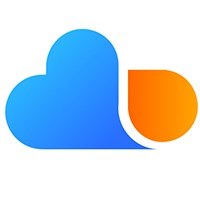















 Có
Có

ĐĂNG NHẬP
Hãy đăng nhập để Chia sẻ bài viết, bình luận, theo dõi các hồ sơ cá nhân và sử dụng dịch vụ nâng cao khác trên trang Game App của
Thế Giới Di Động
Tất cả thông tin người dùng được bảo mật theo quy định của pháp luật Việt Nam. Khi bạn đăng nhập, bạn đồng ý với Các điều khoản sử dụng và Thoả thuận về cung cấp và sử dụng Mạng Xã Hội.